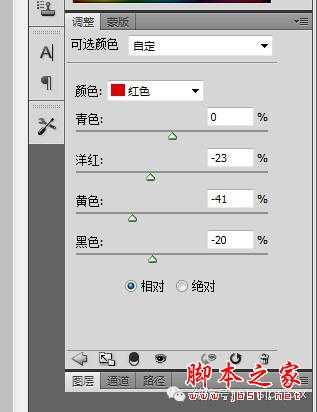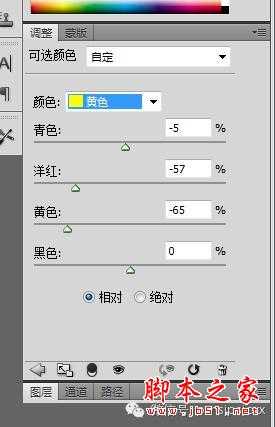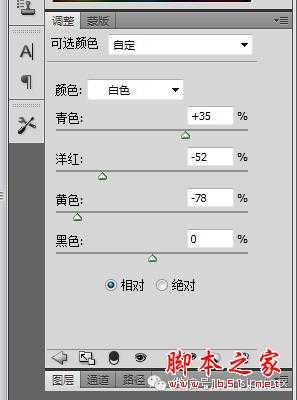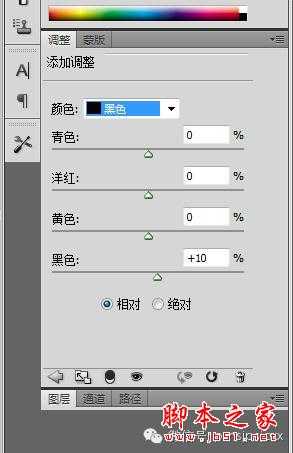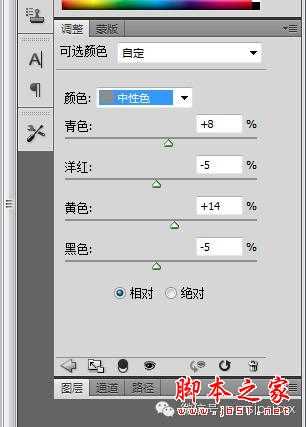PhotoShop结合SAI将生活照片转成唯美的仿手绘效果教程
效果图:
原图:
教程开始:
原图头顶缺了一截,所以要补上。
打开PS,截图后的样子,记得复制原图哈,这样画着便于和原图对比,看看画的像不像
1,调色,其实调色我也不会调,其实图片本身的颜色也挺好看的 快捷键Ctrl+M,拉出曲线,把图片调白一点,确认。然后把(可选颜色)点出来调色。 白色加青色,减黄色减红色; 红色减黄减红,黄色减黄减红,黑色加一点点黑 看感觉吧,多调一下试试,自己喜欢就好了,我的数值如下
调色后是最后这张这样的
2,图片放大了会有马赛克,所以要把图片调大。图像<图像大小,宽度改为3000
滤镜<杂色<减少杂色,处理三次
感觉图片有点暗,再曲线提亮一下图片
滤镜<杂色<中间值
看起来有点手绘额感觉了哈滤镜<液化 其实图片本身很美了,不需要液化的,我
把眼睛调整了一下
3.复制处理好的那个图层,用橡皮擦掉背景,然后导入一个背景,最后不喜欢背景
可以顺便换的
保存一下 PS里面差不多就处理这么多了,还有大家画的时候最好一边画一边保
存,避免电脑死机的时候没有保存图
下面就到SAI里面画了。
4.在sai里面画,用马克笔画头发,直接在原图上涂就好了,马克笔有叠色功能,
其实头发我也不怎么会画
5.处理一下皮肤,用水彩笔在皮肤上涂抹,水彩笔就是模糊功能,把皮肤上的杂色
模糊一下,顺便在眼睛两边用喷枪画一点类似眼影的粉红色,脸 颊也涂一点
6,吸取眼白的颜色,用比眼白白一点的颜色用喷枪涂眼白
吸取眼球的颜色涂眼球
用眼球的颜色画上眼线,用偏红一点的颜色画双眼皮和下眼脸,用画眼球的颜色把
笔刷浓度降低画双眼皮的阴影
6.脸部勾线,还有在眼袋的地方用嘴唇颜色涂一下,轻轻的涂,我也不知道为啥要
这样,感觉这样整个脸上要搭调一些
7. 画头发,我的头发真的画的很糟糕,就是看感觉来吧,我也没分组,就新建了
一个图层,用喷枪加发丝
给五官加上高光,加高光就是新建一个图层,用浅色画,没有所谓的笔刷还
是说什么直接加的特技,都是直接画的,眼睛先在眼球下面用浅色画一
点,在加上睫状体,再加上两点白色的高光看起来就生动啦,如图,感觉还
是应该录视频的~
鼻子嘴巴就更简单啦,鼻尖上加一个白点,然后两边也加上,不过透明度要降低
嘴巴也是加点啦
最后 这个睫毛是我最怕的环节了画不好啊~~~~
颜色可能还要调一下
最终效果!
生活照,唯美,手绘
RTX 5090要首发 性能要翻倍!三星展示GDDR7显存
三星在GTC上展示了专为下一代游戏GPU设计的GDDR7内存。
首次推出的GDDR7内存模块密度为16GB,每个模块容量为2GB。其速度预设为32 Gbps(PAM3),但也可以降至28 Gbps,以提高产量和初始阶段的整体性能和成本效益。
据三星表示,GDDR7内存的能效将提高20%,同时工作电压仅为1.1V,低于标准的1.2V。通过采用更新的封装材料和优化的电路设计,使得在高速运行时的发热量降低,GDDR7的热阻比GDDR6降低了70%。
更新日志
- 小骆驼-《草原狼2(蓝光CD)》[原抓WAV+CUE]
- 群星《欢迎来到我身边 电影原声专辑》[320K/MP3][105.02MB]
- 群星《欢迎来到我身边 电影原声专辑》[FLAC/分轨][480.9MB]
- 雷婷《梦里蓝天HQⅡ》 2023头版限量编号低速原抓[WAV+CUE][463M]
- 群星《2024好听新歌42》AI调整音效【WAV分轨】
- 王思雨-《思念陪着鸿雁飞》WAV
- 王思雨《喜马拉雅HQ》头版限量编号[WAV+CUE]
- 李健《无时无刻》[WAV+CUE][590M]
- 陈奕迅《酝酿》[WAV分轨][502M]
- 卓依婷《化蝶》2CD[WAV+CUE][1.1G]
- 群星《吉他王(黑胶CD)》[WAV+CUE]
- 齐秦《穿乐(穿越)》[WAV+CUE]
- 发烧珍品《数位CD音响测试-动向效果(九)》【WAV+CUE】
- 邝美云《邝美云精装歌集》[DSF][1.6G]
- 吕方《爱一回伤一回》[WAV+CUE][454M]